
- Автоматизация
- Антропология
- Археология
- Архитектура
- Биология
- Ботаника
- Бухгалтерия
- Военная наука
- Генетика
- География
- Геология
- Демография
- Деревообработка
- Журналистика
- Зоология
- Изобретательство
- Информатика
- Искусство
- История
- Кинематография
- Компьютеризация
- Косметика
- Кулинария
- Культура
- Лексикология
- Лингвистика
- Литература
- Логика
- Маркетинг
- Математика
- Материаловедение
- Медицина
- Менеджмент
- Металлургия
- Метрология
- Механика
- Музыка
- Науковедение
- Образование
- Охрана Труда
- Педагогика
- Полиграфия
- Политология
- Право
- Предпринимательство
- Приборостроение
- Программирование
- Производство
- Промышленность
- Психология
- Радиосвязь
- Религия
- Риторика
- Социология
- Спорт
- Стандартизация
- Статистика
- Строительство
- Технологии
- Торговля
- Транспорт
- Фармакология
- Физика
- Физиология
- Философия
- Финансы
- Химия
- Хозяйство
- Черчение
- Экология
- Экономика
- Электроника
- Электротехника
- Энергетика
Цель работы. Задачи работы. Задание 1
Уфимский государственный авиационный технический университет
Отчет по лабораторной работе
по дисциплине «Имитационное моделирование процессов и систем»
Выполнили:
студенты группы ПИ-104
Сафарова А.Г.
Хайретдинова М.А.
Проверил:
Дяминова Э.И.
Уфа 2015
Лабораторная работа
Цель работы
Изучение интерфейса и основ работы в среде MATLAB, ознакомление с базовыми операциями и встроенными функциями среды MATLAB, знакомство с основными блоками средства визуального моделирования Simulink.
Задачи работы
1. Вычислить значения выражений в командном окне MATLAB и с помощью средства визуального моделирования Simulink.
2. Произвести математическое преобразование матриц в командном окне MATLAB и с помощью средства визуального моделирования Simulink.
3. Построить график функции в MATLAB с использованием М-файлов.
Задание 1
Вычислить значения выражений a и b при заданных значениях x, y, z в командной строке и с помощью Simulink согласно выданному варианту:
 ;
;  ; x-1/3; y=2; z=1/12
; x-1/3; y=2; z=1/12
Для выполнения задания в командную строку были введены команды, изображенные на рисунке 1.
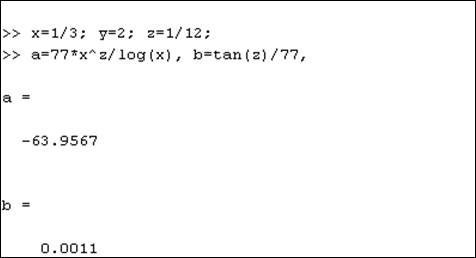
Рисунок 1 – Задание 1
Для выполнения задания с помощью Simulinkсоздали новую модель. В открывшееся пустое окно вставили следующие блоки (Рисунок 2):
ü Constant – для ввода значений x, y, z;
ü Fcn– для ввода функции а;
ü Fcn1 – для ввода функции b;
ü Display – для вывода на экран значения функции a;
ü Display1 – для вывода на экран значения функции b.
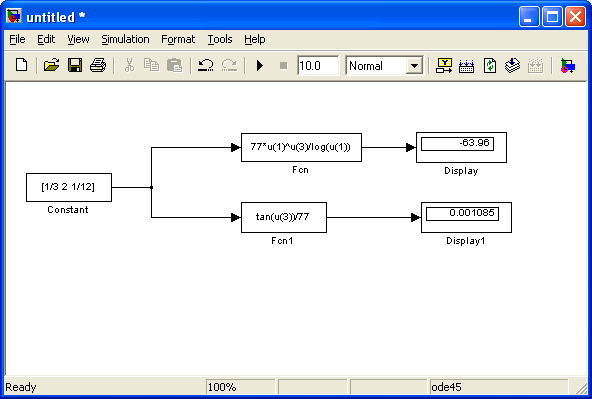
Рисунок 2 – Окно созданной модели
Задание 2
Произвести математические операции над матрицами в командной строке и с помощью Simulink согласно выданному варианту:
 ; В - единичная матрица размерностью 3х3;
; В - единичная матрица размерностью 3х3;  ; D=(2B–5)+AC
; D=(2B–5)+AC
Для выполнения задания в командную строку были введены команды, изображенные на рисунке 3.
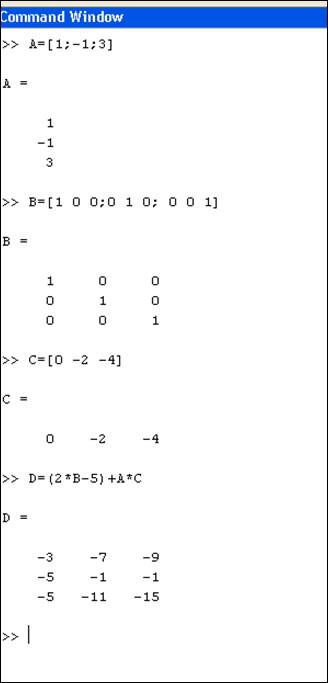
Рисунок 3 – Задание 2
Для выполнения задания с помощью Simulink создали новую модель. В открывшееся пустое окно вставили следующие блоки (Рисунок 4):
ü ConstantB–для ввода матрицы В;
ü Constant – для ввода числа 2;
ü Constant1 – для ввода числа 5;
ü ConstantA– для ввода матрицы А;
ü ConstantC– для ввода матрицы С;
ü Product1 – для умножение числа Constant на матрицу ConstantB, количество входов в блоке изменили на 2;
ü Add – для разности из значения, полученного в блоке Product1, значения из блока Constant1, в строке Listofsignsввели значение «+ -»; в поле iconshapeвыбрали пункт rectangular;
ü Product2 – для умножения матрицы ConstantA на матрицу ConstantC, в поле Multiplicationвыбрали параметр Matrix,количество входов в блоке изменили на 2;
ü Sum – для суммы значений полученных в блоках Add и Product2, в поле iconshapeвыбрали пункт rectangular;
ü Display – для вывода полученного результата на экран.
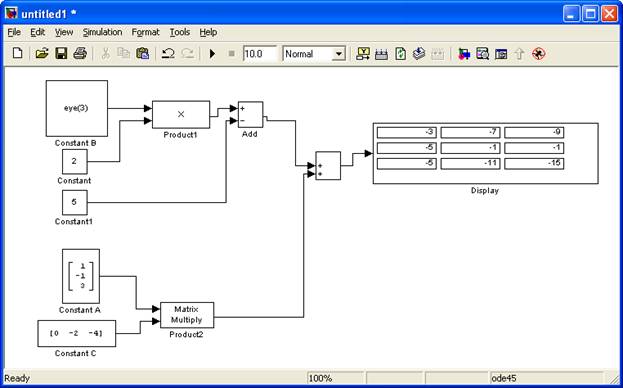
Рисунок 4 – Окно созданной модели
Задание 3
На интервале (0; 1) с шагом 0.1 и точностью eps = 0.05 построить графики функций в декартовой системе координат с использованием М-файлов согласно выданному варианту:
f(x)= ln(x-1); S(x)= 
Для выполнения задания создали новый М-файл. В открывшемся окне ввели команды, изображенные на рисунке 5.
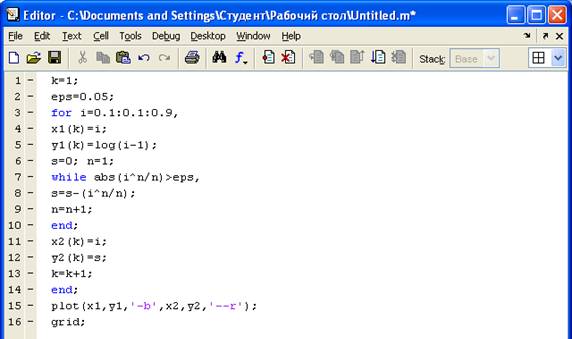
Рисунок 5 – Код программы
Для выполнения команд необходимо нажать клавишу F5. На экране откроется новое окно с графиками двух функций (рисунок 6).
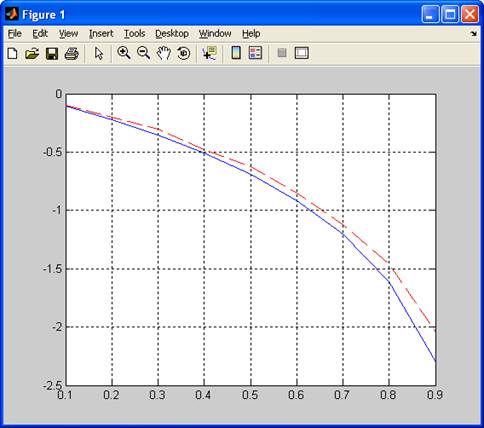
Рисунок 6 – Графики двух функций
Вывод:
В ходе выполнения лабораторной работы был изучен интерфейс и основы работы в среде MATLAB, ознакомились с базовыми операциями и встроенными функциями среды MATLAB, а так же с основными блоками средства визуального моделирования Simulink.
|
|
|
© helpiks.su При использовании или копировании материалов прямая ссылка на сайт обязательна.
|